Google Chrome è il browser Web ampiamente utilizzato. È la scelta preferita di molti utenti per la sua interfaccia. Di recente gli utenti stanno affrontando il problema di una schermata bianca con Google Chrome all’avvio. Mostra solo una pagina bianca e non carica alcuna pagina web. Vediamo come possiamo risolverlo.
Sommario
Cancella dati di navigazione
Passaggio 1: premi Ctrl+Maiusc+Canc in Google Chrome.
Passaggio 2: nella finestra Cancella dati di navigazione, vai alla scheda Avanzate e seleziona Sempre in Intervallo di tempo. Seleziona tutte le caselle di controllo di seguito e fai clic su Cancella dati.

Passaggio 3: ora prova a caricare la pagina web.
Disattiva accelerazione hardware
Passaggio 1: fai clic su tre punti in alto e fai clic su Impostazioni.
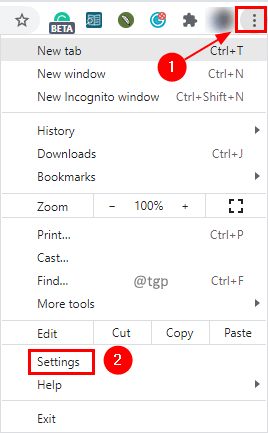
Fase 2: fare clic su Advance per accedere alle impostazioni avanzate.
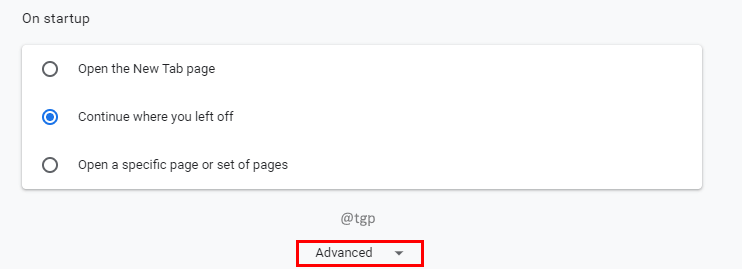
Passaggio 3: nella sezione Sistema, imposta Usa accelerazione hardware quando disponibile pulsante di attivazione per disattivare.
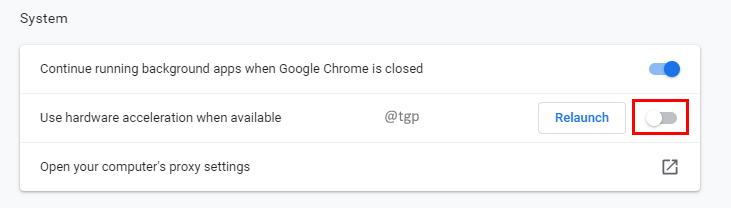
Elimina cartella cache GPU
Passaggio 1: chiudi Google Chrome.
Passaggio 2: premi Win+R, un comando in Esegui genere AppData\Local\Google\Chrome\User Data\ShaderCache e fare clic su OK.
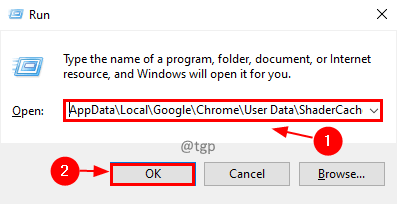
Passaggio 3: nella cartella ShaderCache, elimina tutta la cache GPU cartelle.
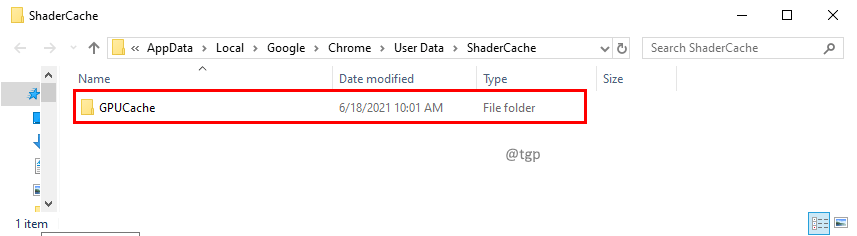
Passaggio 4: riavvia il sistema per rendere effettive le modifiche.
Disattiva l’estensione del browser
Le estensioni appena aggiunte potrebbero essere difettose e potrebbero causare un problema con lo schermo bianco. Puoi provare a disabilitare tali estensioni per risolvere il problema.
Passaggio 1: Fai clic sui tre punti in alto, fai clic su Altri strumenti e seleziona Estensioni nel sottomenu.
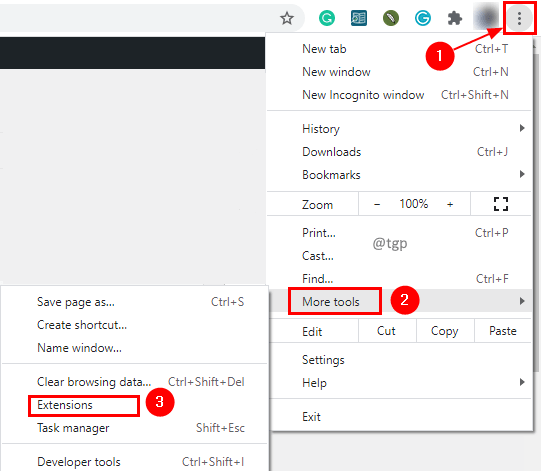
Fase 2: fai clic sul pulsante di attivazione/disattivazione per disattivare l’estensione. Puoi fare clic su Rimuovi se desideri eliminare quell’estensione.
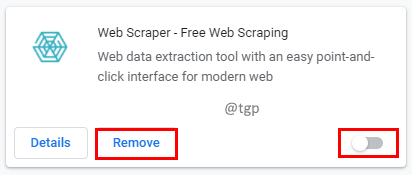
Ripristina le impostazioni del browser
Puoi provare a ripristinare le impostazioni del browser per eliminare questo problema. Inoltre, puoi ripulire il computer se dubiti che possa essere dovuto a un problema nel sistema.
Passaggio 1: fai clic sui tre punti in alto e fai clic su Impostazioni.
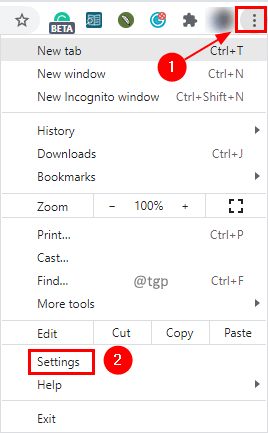
Passaggio 2: fare clic su Impostazioni avanzate.
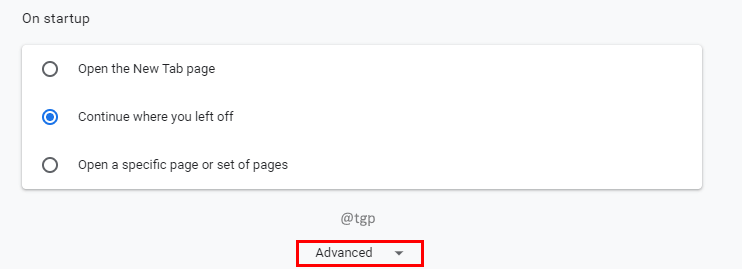
Passaggio 3: vai alla sezione Ripristina e pulisci e seleziona Ripristina le impostazioni ai valori predefiniti originali.
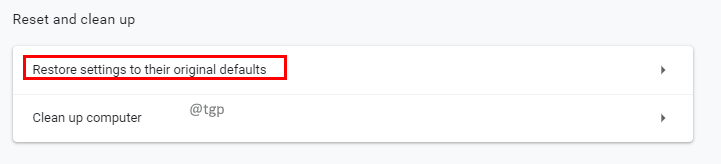
Passaggio 4: verrà visualizzato un popup di conferma sembrano ripristinare le impostazioni, fare clic su Ripristina impostazioni.
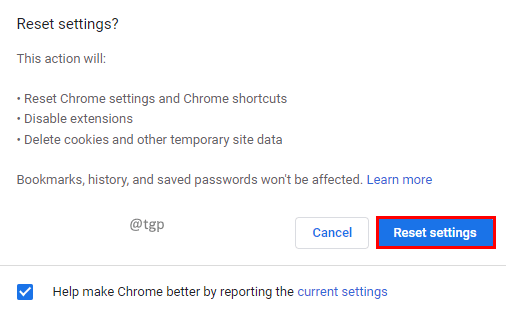
Passaggio 5: puoi fare clic sull’opzione di pulizia del computer se dubiti che il problema sia dovuto a software dannosi sul computer.
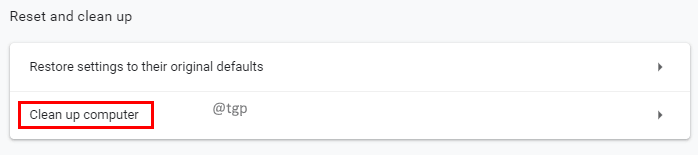
Reinstalla Google Chrome
Puoi provare a disinstallare e installare nuovamente l’applicazione Google Chrome per risolvere questo problema.
Passaggio 1: premi i tasti Win + I sulla tastiera.
Passaggio 2: in Impostazioni, seleziona App.
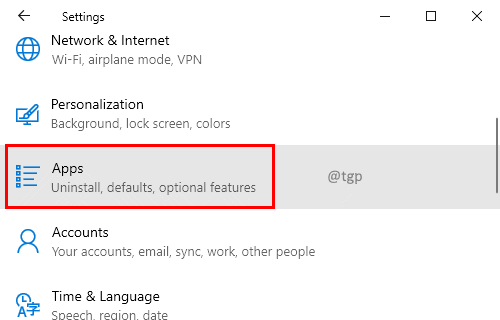
Passaggio 3: nell’elenco delle app e delle funzionalità cerca Google Chrome e fai clic su di esso. Fare clic sul pulsante Disinstalla.
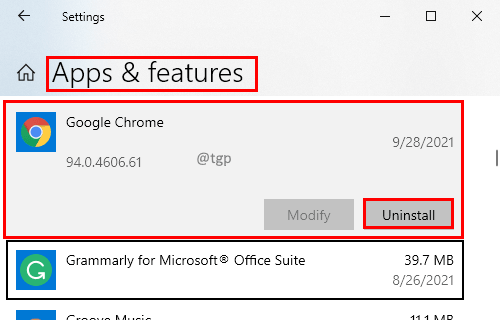
Passaggio 4: una volta disinstallato Google Chrome, installalo di nuovo dall’app store di Windows.
Esplora altre opzioni del browser
Puoi anche esplorare Browser Web concorrenti di Google Chrome. Potrebbe essere Safari, Firefox, Internet Explorer & Edge o Opera. Potrebbero esserci nuove funzionalità in questi browser rispetto a Google Chrome che potrebbero piacerti e trovare più utili. Fai un tentativo.
Le correzioni di cui sopra dovrebbero aver risolto il problema. Lascia un commento qui sotto per farci sapere quale correzione ha funzionato per te. Grazie per il tuo tempo!!

Ingegnere del software appassionato di scrittura di contenuti.

